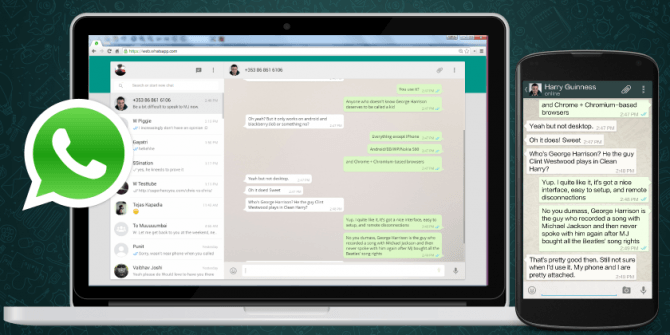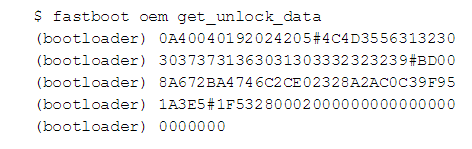Una de las primeras cosas que muchos usuarios hacen cuando reciben un celular de la marca Motorola es desbloquear el bootloader.

El proceso de desbloquear el bootloader es necesario para rootear Android y personalizar el dispositivo al máximo, dejando la puerta abierta para instalar un gestor de bootloader que mañana permita, por ejemplo, cambiar completamente la ROM del Moto X a una versión mas interesante, como las de Cyanogen ROMS.
Si bien ya te hemos enseñado un tutorial sobre como desbloquear el bootloader del Motorola Moto G, y este proceso es el mismo, en esta ocasión lo haremos de forma detalla tomando como referencia cualquier modelo del Motorola Moto X.
Para que este tutorial sea fácil de realizar para cualquier usuario lo dividiremos en dos: En el primer apartado podrás conocer los requisitos que necesitas antes de aplicar el proceso, mientras que en el segundo apartado se encuentra el proceso a realizar.
Requisitos para desbloquear el bootloader del Motorola Moto X
Los requisitos que debes tener para desbloquear el bootloader en tu Moto X son los siguientes:
- Tu Moto X debe tener por lo menos 80% de batería total, si no lo tiene puedes sufrir de un apagón inesperado que lo dañe irremediablemente
- Tus datos se perderán por lo que es importante que los respaldes antes de continuar
- Debes contar con un ordenador con Windows 7, así evitas errores de compatibilidad
- Si no has instalado los controladores oficiales de Motorola hazlo, puedes descargarlos desde este enlace
- Descarga el paquete de desarrollo de Android desde este enlace, instálalo de forma correcta
- Dirígete a ajustes/acerca del teléfono y en número de compilación pulsas siete veces hasta que nos salga el mensaje de que eres desarrollador.
- Vuelve a la pantalla de ajustes y justo encima de acerca del teléfono aperecerá la opción de desarrollo. Pinchamos.
- En opciones de desarrollo activamos el Desbloqueo de OEM y también activaremos la depuración usb.
Desbloquear el bootloader del Motorola Moto X
Para desbloquear el bootloader de tu Moto X sigue estos pasos:
- Ingresa a esta página y crea una cuenta, puedes hacerlo con el mismo correo que usas para tu Moto X
- Ahora apaga tu Moto X y debes ponerlo en modo fastboot de la siguiente forma; mientras está apagado presiona el botón de volumen menos y enciéndelo, cuando veas un menú habrás logrado entrar a este modo, conecta tu móvil a la PC
- Ve a la carpeta del paquete de desarrollo y sigue esta ruta: Android SDK > sdk > Platform-tools, ingresa a dicha carpeta y aquí abre una ventana de comandos, para hacerlo solamente debes pulsar la tecla shift y dar clic secundario sobre una parte blanca
- Selecciona “Abrir ventana de comandos aquí” y espera unos segundos
- Cuando tengas esta ventana tendrás que copiar y pegar el siguiente código:
Fastboot oem get_unlock_data
- Si todo va de forma correcta verás varias líneas que comienzan con la palabra (bootloader) y una serie de números
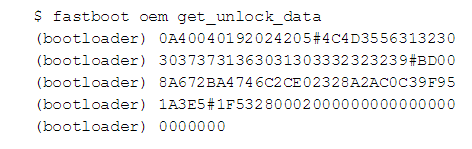
- Copia estas líneas y elimina las palabras y espacios, al final te debe quedar una cadena de números seguidos

- Dirígete a la página del paso uno y ve al punto seis, pega los números que has modificado antes
- En la página, ve hasta abajo, da clic sobre el botón “I Agree” y luego da clic sobre “Can my Device be Unlocked”, en segundos la página te dirá que puedes desbloquear tu bootloader, presiona en “Request unlock key”
- Revisa tu bandeja de entrada y verás que tienes un nuevo correo, entra y copia el código que te ha enviado Motorola
- Ahora regresa a la ventana de comandos y escribe la siguiente línea:
fastboot oem unlock código
- Donde el código es el que te ha enviado Motorola
- Presiona la tecla Enter y el desbloqueo comenzará, en pocos segundos verás que tu Moto X reinicia y muestra la pantalla de bienvenida
Con esto tu Motorola Moto X ha quedado desbloqueado, ya puedes rootear Android en el para tomar el control del sistema para modificarlo al máximo.